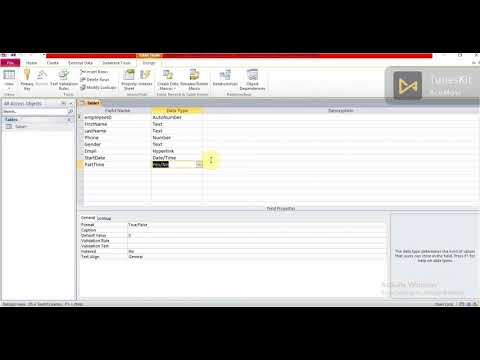
תוֹכֶן
מילון נתונים הוא כמו מפת ניווט או קוד מפתח עבור כל סוגי הנתונים השונים שניתן להציבם בכל מסד נתונים. הוא מכיל נתונים על הנתונים שלך. צור עוזר שמחזיק ומעדכן את תנאי הבנק ואת המוסכמות למתן שמות עקביות. עט ונייר יכול לעזור למתאר את הרעיון של מה צריך להיכלל במסד הנתונים.
הוראות

-
פתח את 'Microsoft Access'. אתר את רצועת התפריט בחלק העליון של הדף ובחר "קובץ". לחץ על "חדש" ולאחר מכן על "מסד נתונים ריק". בנק חדש ייפתח. לחץ על "קובץ" שוב "שמירה בשם". הזן את שם הבנק שלך בתיבה "שם קובץ" ולחץ על "שמור".
-
לחץ על הגדה הריקה מתחת לעמודה הראשונה שכותרתה "הוסף שדה חדש". הקלד "שם טבלה", "שם תכונה", "תוכן", "סוג", "תבנית", "וריאציה", "חובה" ו - "CP" על ידי לחיצה על מקש "Tab" בין כל אחד. "CP" מייצג "מפתח ראשי". זהו שדה שהופך את מסד הנתונים יודע מה להשתמש כנקודת עוגן בעת ארגון מידע במהלך חיפושים משתמשים.
-
לחץ על "קובץ" ועל "שמור" כדי לשמור את העבודה שלך. לעשות זאת מעת לעת בעת יצירת מילון הנתונים.
-
מקם את הסמן בשדה הראשון של "שם טבלה" והקלד את שם הבנק. אם אתה יוצר חשבון לשמירת פרטי חשבון לקוח, לדוגמה, תוכל לקרוא לו "חשבונות". לדוגמה, השתמש בשם "FirstName" או "LastName". המזהים שמוקמו ישמשו בתוכנה. תוכניות בדרך כלל לא מאפשרות רווחים בין שמות משתנים .שמות המטפל מופיעים כרגיל למשתמש בכל ממשק משתמש גרפי. השתמש בחץ למטה במקלדת כדי להציג רשימה של כל שם מאפיין.
-
הצב את הסמן על השורה הראשונה ועבור אל הקטע "תוכן" שבו יופנה המידע. עבור "FirstName", לדוגמה, זה יכול להיות משהו כמו "שם פרטי של הלקוח". השתמש בחץ למטה במקלדת כדי למלא מידע החלים על הייחודיות של כל תכונה.
-
שים את הסמן בחזרה על השורה הראשונה ועבור אל "סוג" טור. מלא כל סוג עבור כל שם מאפיין. דוגמאות יכולות להיות "מספר", "תאריך" או "תו". חזור על תהליך זה עבור כל עמודה שנותרה. דוגמאות לפורמטים עשויות להיות: "9999" או "999-99-9999" או "mm / dd / yyyy" או "9,999,999" ו- "99.99".
-
הגדר את השדה "וריאציה", אשר יתאר את הווריאציות המקובלות עבור כמויות או תאריכים. ייתכן שתצטרך למלא עמודה זו עבור כל שם מאפיין, מכיוון שלא תמיד יהיה ניתן להחלה.
-
מלא את העמודה "חובה", פשוט "כן" או "לא" השדה. אם יש צורך עבור המשתמש להזין שדה מסוים, הזן "s"; אחרת, הזן "n".
-
בחר את השדה שלצדו יוצב "CP". מקום רק ליד שדות שבהם מסד הנתונים משתמש כדי לחפש מידע. אם אתה רוצה שהבנק יבוצע על ידי השם הפרטי ושם המשפחה, לדוגמה, אלה יהיו השדות שיוצבו ליד "CP".
-
צא מ- Microsoft Access לאחר שתסיים.
איך
- חשוב, כאשר מילוי בעמודה "תבנית", כי אתה רק להשתמש "9" כאשר מתארים מספר פורמט. בתעשיית ה- IT (טכנולוגיית המידע) ידוע כי סדרה של "9" מספרים משמש כמציין מיקום עבור כל מספר שמתאים בפורמט זה. ייתכן שיהיה עליך להקליד מגבלת תווים ליד כל שדה תו בעמודה "סוג". לדוגמה, "שם פרטי" יהיה "תווים (30), המציין כי השם הפרטי של האדם צריך להיות מוגבל ל -30 אותיות.
שים לב
- אל תסווג יותר מתכונה אחת בעלת שם זהה. פעולה זו תגרום לשגיאות במסד הנתונים שלך ועלולה לפגוע ברמת הדיוק של הנתונים שיישמרו.
מה שאתה צריך
- עט (אופציונלי)
- נייר (אופציונלי)
- "Microsoft Access" מותקן במחשב שלך